Una correcta gestión de rutas, reduce costes logísticos y ahorra tiempo y recursos a las empresas. Hoy te explicamos paso a paso cómo funciona la creación de rutas dentro de la plataforma DeltaTracking.
Cuando hablamos de rutas de transporte dentro de la gestión de flotas, nos referimos a configuraciones que se realizan sobre un mapa, de un punto inicial a uno final. Estas rutas nos permiten evaluar si un vehículo se encuentra en la ubicación correcta que se le ha asignado.
El módulo de rutas de DeltaTracking, nos permite básicamente trazar de manera automática una ruta, desde un punto A, a un punto B. Tomando en cuenta el sentido de las vías y el camino más corto, entre otros.
Contar con un software para la gestión de rutas, permite diseñar y mejorar las rutas de trabajo, entrega o distribución de productos. Así como adaptarlas a las necesidades de la empresa, modificarlas y actualizarlas, a fin de hacerlas más eficientes y productivas.
El objetivo principal de la creación de rutas es poder obtener una alerta en tiempo real, cuando uno o varios de nuestros activos ingresen o abandonen la ruta. Por lo tanto, al suceder una de estas acciones, DeltaTracking, enviará una notificación a través de los diferentes canales de alerta (correo electrónico, Telegram y Panel de Notificaciones).
Contáctanos:
Ingresar al módulo de rutas
- Ingresa a la plataforma con tus credenciales.
- En la pantalla principal, pulsa en la opción Monitoreo y luego en Mapa.
- Ahora haz click sobre el ícono de rutas que se encuentra en la esquina superior derecha, en la parte de mapa.
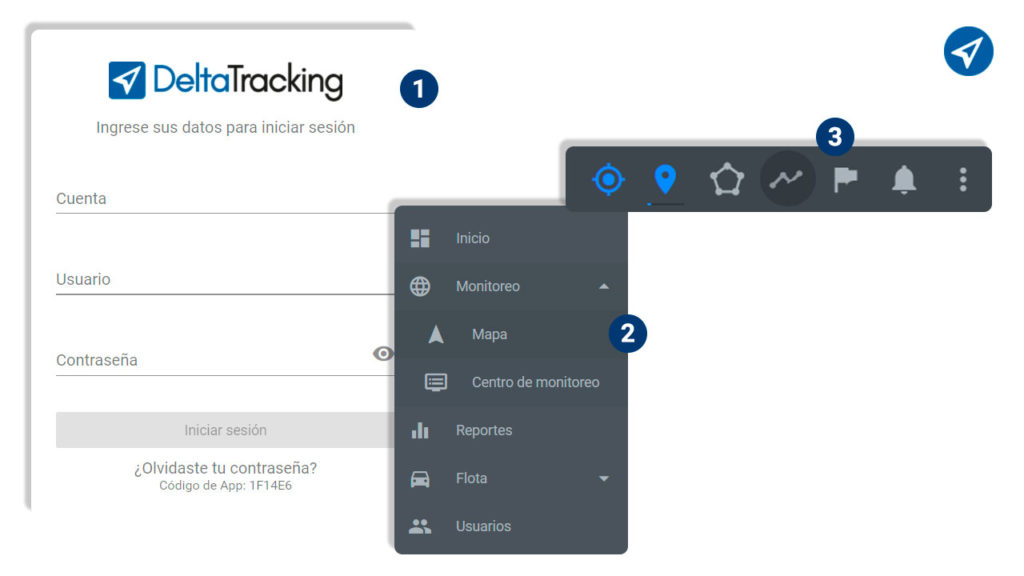
Creación de rutas
La creación de rutas es bastante sencilla, solo sigue estos pasos:
- Ingresa a Monitoreo y luego en Mapa, desde la pantalla principal.
- Pulsa sobre el ícono de Ruta.
- Seguidamente selecciona la opción Nueva.
- Colócale un nombre a la ruta y procede a fijar en el mapa el punto inicial, confirmando en el check.
- Luego ubica el punto final de la ruta y confirma nuevamente con el check. Si está disponible, la ruta se desplegará sobre el mapa, en el lugar seleccionado.
- Finalmente presiona el botón Guardar para dejar la ruta almacenada.
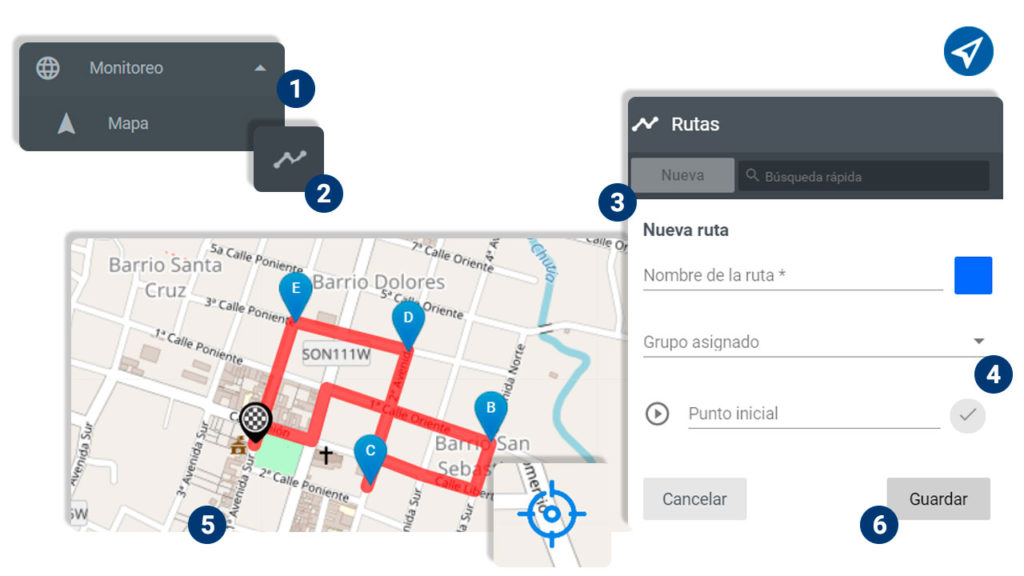
Ver una ruta creada
Si en lugar de creación de rutas nuevas, deseas ver la información de una ruta existente, sigue estos pasos:
- Ingresa a la pantalla de Monitoreo y luego en Mapa.
- Presiona el ícono de rutas para desplegar el listado de rutas creadas.
- Para ver una en específico, selecciona la casilla a la par del nombre de la ruta, la cual se desplegará en el mapa.
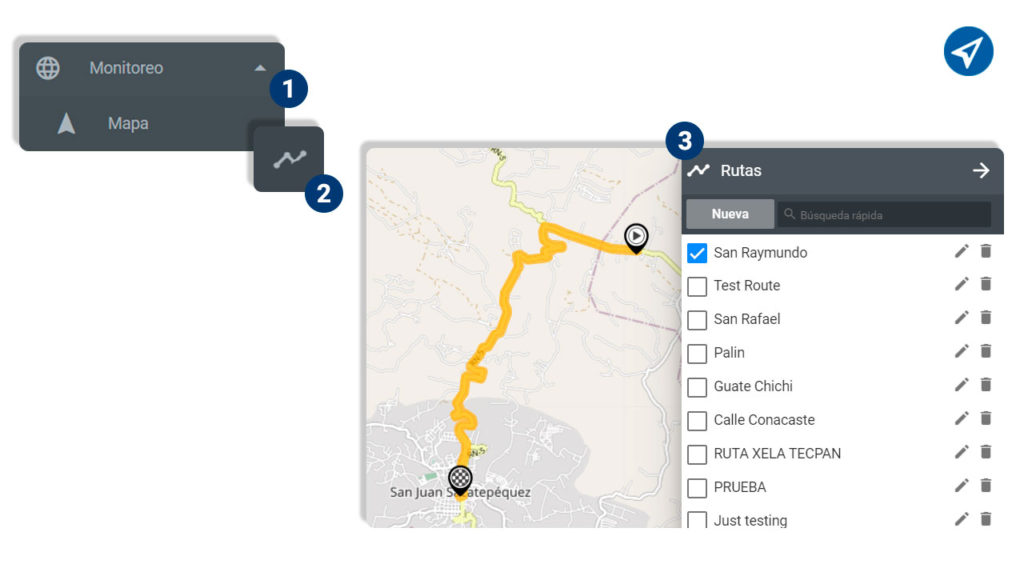
Modificar una ruta
Si en lugar de creación de rutas, deseas modificar una ya creada, sigue estos pasos:
- Ingresa a Monitoreo y luego en Mapa, desde la pantalla principal.
- Selecciona la ruta que deseas modificar.
- Luego pulsa sobre el ícono del lápiz (editar). Desde acá podrás modificar los siguientes parámetros:
- La ubicación del punto inicial o final. Solo debes movilizar dentro del mapa, el punto que deseas cambiar de lugar y automáticamente la ruta procederá a actualizarse.
- El grupo/flota asignada al cual aplicará la ruta.
- Nombre de la ruta.
- Color de la ruta.
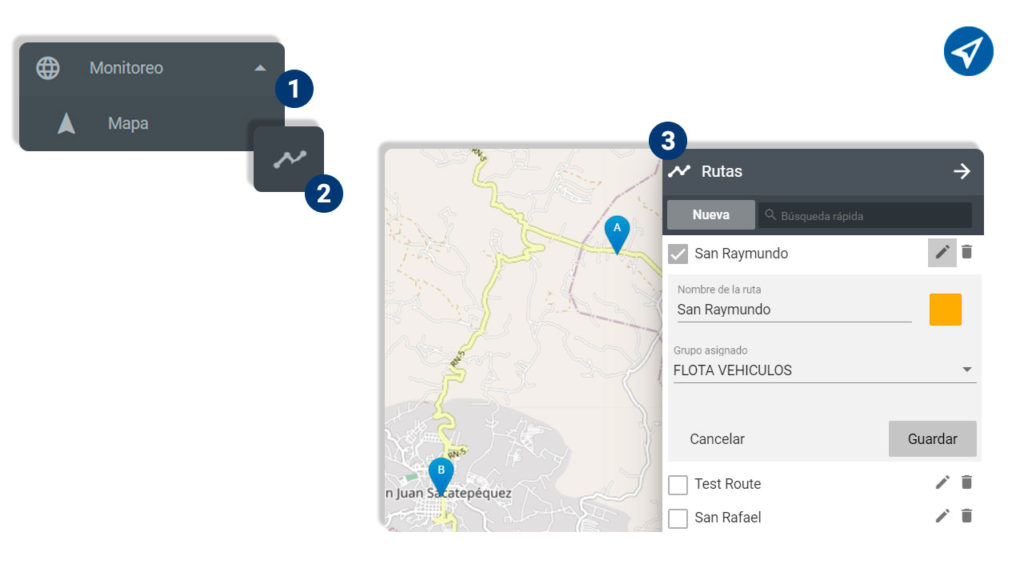
Eliminar una ruta
- Ingresa a Monitoreo y luego en Mapa, desde la pantalla principal.
- Luego pulsa sobre el ícono del lápiz (editar).
- Estando dentro haz clic en el ícono del basurero (Trash).
- Indica que deseas eliminar la ruta seleccionada, cuando te muestre el mensaje de confirmación.
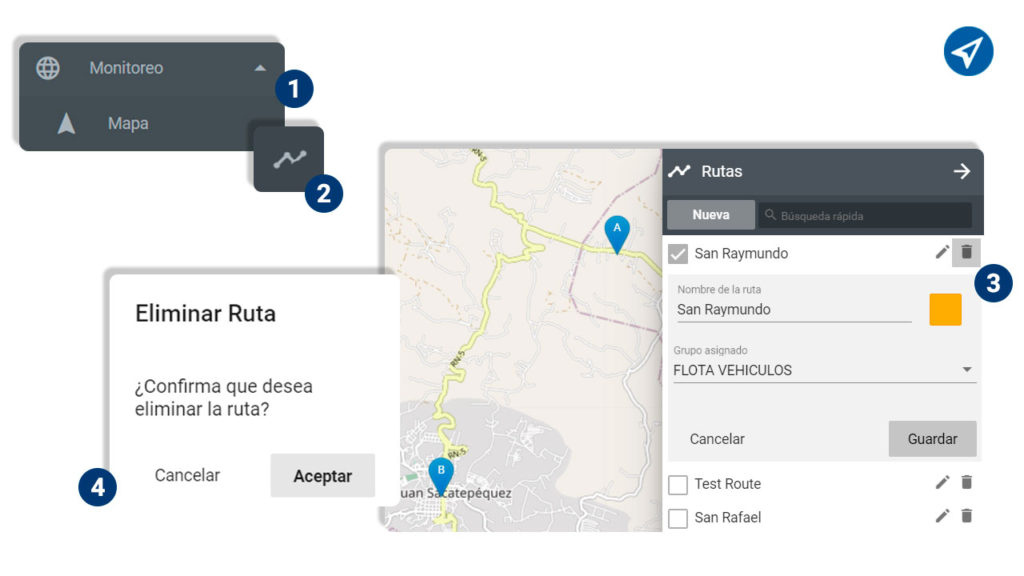
En el módulo de reportes DeltaTracking, encontrarás disponible un reporte de rutas, el cual despliega un histórico de las entradas y salidas que han tenido las unidades de la flota, en las diferentes rutas configuradas.
Como puedes ver la creación de rutas, actualización o eliminación de las mismas, es un proceso bastante sencillo de realizar con nuestra plataforma DeltaTracking.
Si te surge alguna duda sobre el módulo de rutas, contáctanos y uno de nuestros asesores te brindará el apoyo que necesites.
Category:Tecnología GPS